文章目录
一、声明式开发范式
1.1、声明式语法描述
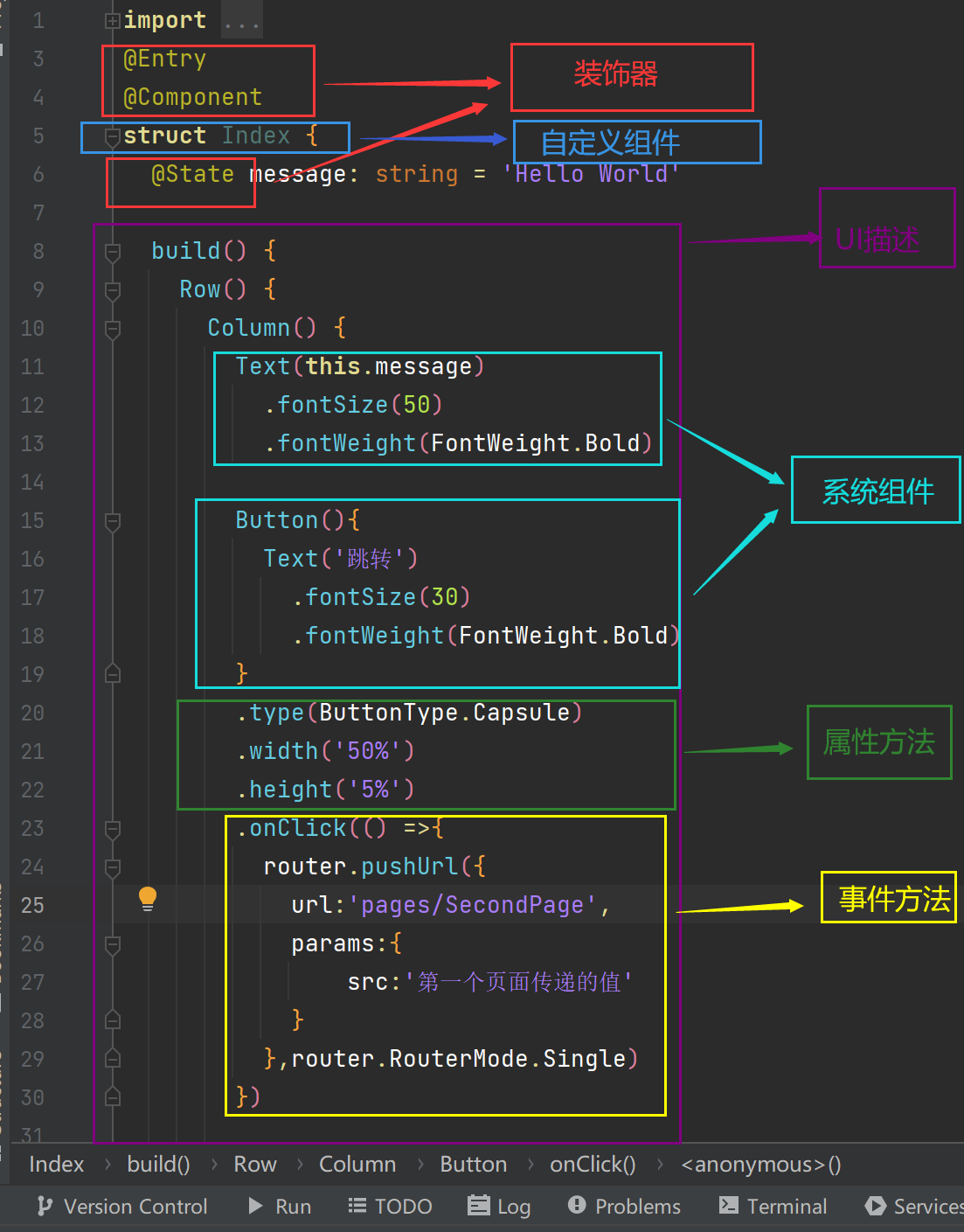
- 装饰器: 用于装饰类、结构、方法以及变量,并赋予其特殊的含义。如上述示例中@Entry、@Component和@State都是装饰器,@Component表示自定义组件,@Entry表示该自定义组件为入口组件,@State表示组件中的状态变量,状态变量变化会触发UI刷新。
- UI描述:以声明式的方式来描述UI的结构,例如build()方法中的代码块。
- 自定义组件:可复用的UI单元,可组合其他组件,如上述被@Component装饰的struct Hello。
- 系统组件:ArkUI框架中默认内置的基础和容器组件,可直接被开发者调用,比如示例中的Column、Text、Divider、Button。
- 属性方法:组件可以通过链式调用配置多项属性,如fontSize()、width()、height()、backgroundColor()等。
- 事件方法:组件可以通过链式调用设置多个事件的响应逻辑,如跟随在Button后面的onClick()。
- 系统组件、属性方法、事件方法具体使用可参考基于ArkTS的声明式开发范式。
除此之外,ArkTS扩展了多种语法范式来使开发更加便捷:
- @Builder/@BuilderParam:特殊的封装UI描述的方法,细粒度的封装和复用UI描述。
- @Extend/@Styles:扩展内置组件和封装属性样式,更灵活地组合内置组件。
- stateStyles:多态样式,可以依据组件的内部状态的不同,设置不同样式。
1.2、声明式UI描述
(1)、创建组件
- 根据组件构造方法不同,创建组件包含有参数和无参数两种方式
无参数
如果组件的接口定义没有包含必选构造参数,则组件后面的“()”不需要配置任何内容
Column(){
Text(' Item 1')
Divider()
Text(' Item 2')
}
有参数
如果组件的接口定义包含构造函数,则在组件后面的()内填写相应的参数
- Image组件的必选参数src
Image('http://www.test.com/test.png')
- Text组件的非必选参数content
//string类型的参数
Text('This is a text content')
//无参形式
Text()
//$r 形式引入应用资源
Text($r('app.string.module_desc'))
- 变量或者表达式也可以用于参数赋值,其中表达式返回的结果类型必须满足参数类型要求
//设置变量用于参数
Image(this.imagePath)
Image('http://' + this.imagePath)
Text('count: ${this.count}')
(2)、配置属性
- 配置Text组件的字体大小
Text(this.message)
.fontSize(50)
- 配置组件的多个属性
//配置多个属性
Text('跳转')
.fontSize(30)
.fontWeight(FontWeight.Bold)
.width(100)
.height(20)
- 除了直接传递常亮参数外,还可以传递变量或者表达式
//配置多个属性
Text('跳转')
.fontSize(30)
.fontWeight(FontWeight.Bold)
//传递变量或者表达式
.width(this.count % 2 == 0 ? 100 : 200)
.height(this.count + 20)
- ArkUI还为其属性预定义了一些枚举类型供开发者调用,枚举类型可以作为参数传递,但必须满足参数类型要求。
例如,可以按以下方式配置Text组件的颜色和字体样式。
Text(this.message)
.fontSize(50)
.fontColor(Color.Red)
.fontWeight(FontWeight.Bold)
(3)、配置事件
- 事件方法以"."链式调用的方式配置系统组件支持的事件,建议每个事件单独写一行
- 使用箭头函数配置组件的事件方法。
Text(this.message)
.fontSize(50)
.onClick(() => {
console.log("this is a click")
})
- 使用匿名函数表达式配置组件的事件方法,要求使用bind,以确保函数体中的this指向当前组件。
//使用匿名函数表达式配置组件的事件方法,要求使用bind
.onClick(function(){
console.log("this is a click")
}.bind(this))
- 使用组件的成员函数配置组件的事件方法。
doClick(): void{
this.count += 2
}
//使用组件的成员函数配置组件的事件方法。
.onClick(this.doClick.bind(this))
- 使用声明的箭头函数,可以直接调用,不需要bind this。
fn = () => {
this.count += 2
}
//使用声明的箭头函数,可以直接调用,不需要bind this。
.onClick(this.fn)
(4)、配置子组件
- 如果组件支持子组件配置,则需在尾随闭包"{…}"中为组件添加子组件的UI描述。Column、Row、Stack、Grid、List等组件都是容器组件。
- 以下是简单的Column组件配置子组件的示例。
Column() {
Text('Hello')
.fontSize(100)
Divider()
Text(this.myText)
.fontSize(100)
.fontColor(Color.Red)
}
- 容器组件均支持子组件配置,可以实现相对复杂的多级嵌套。
//容器组件均支持子组件配置,可以实现相对复杂的多级嵌套
Column() {
Row() {
Image('test1.jpg')
.width(100)
.height(100)
Button('click +1')
.onClick(() => {
console.info('+1 clicked!');
})
}
}
二、常用的组件
2.1、基础组件
Black
Black是空白填充组件,在容器主轴方向上,空白填充组件具有自动填充容器空余部分的能力。
需要注意的是,Black组件仅当其父组件为Row/Colum,且父容器设置宽度后才生效
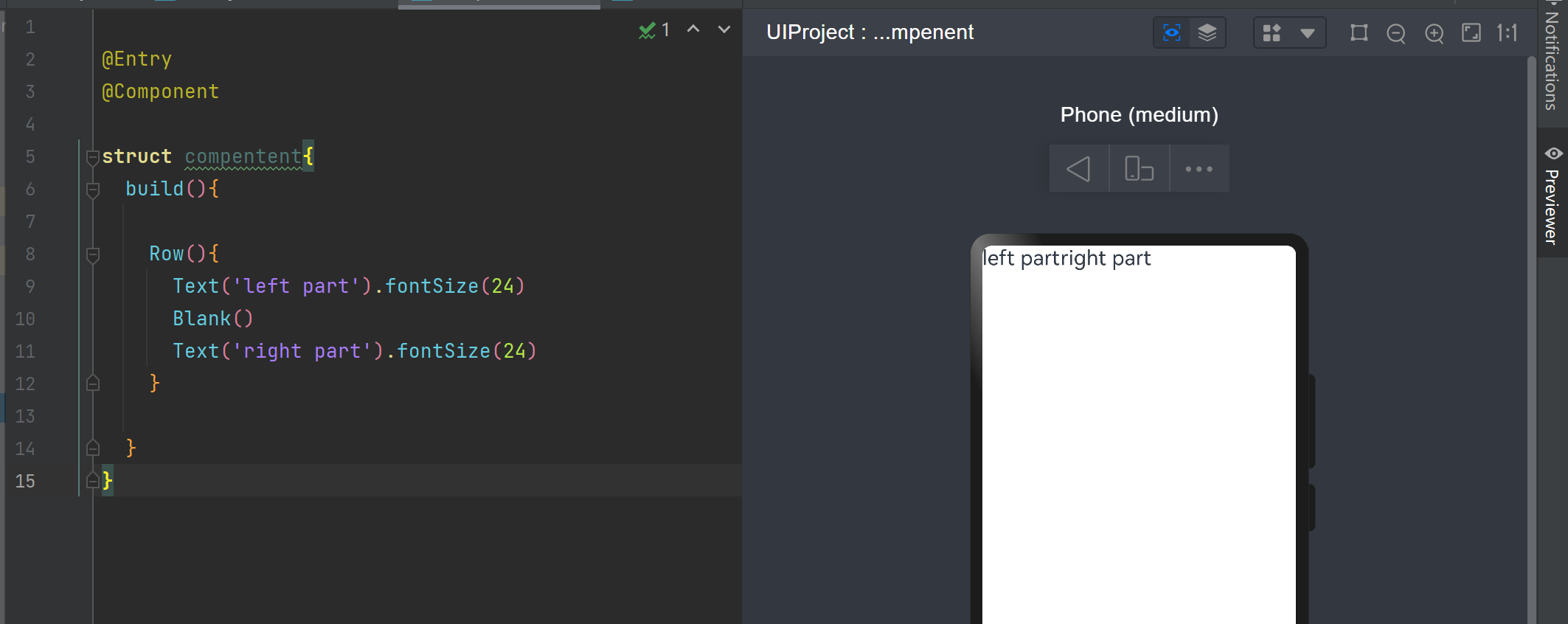
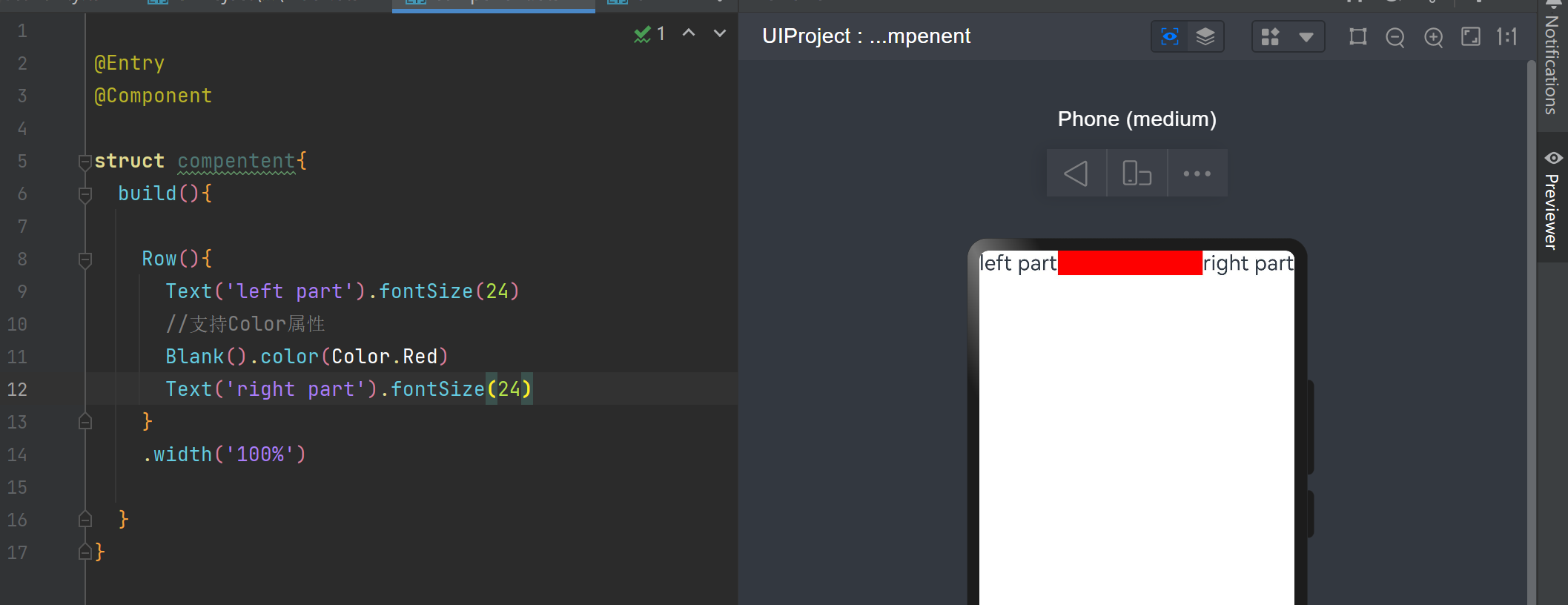
Button
- Button的基本使用
//Button
Button('Button01')
.borderRadius(8)
.backgroundColor(Color.Yellow)
.width(200)
.fontColor(Color.Blue)
/**
* 通过type设置按钮显示样式
* ButtonType.Capsule 胶囊类型 圆角默认为高度的一般
* ButtonType.Circle 圆形按钮
* ButtonType.Normal 普通按钮
*/
.type(ButtonType.Normal)
- Button组件支持包含子组件
如果包含子组件,就不能设置文字了
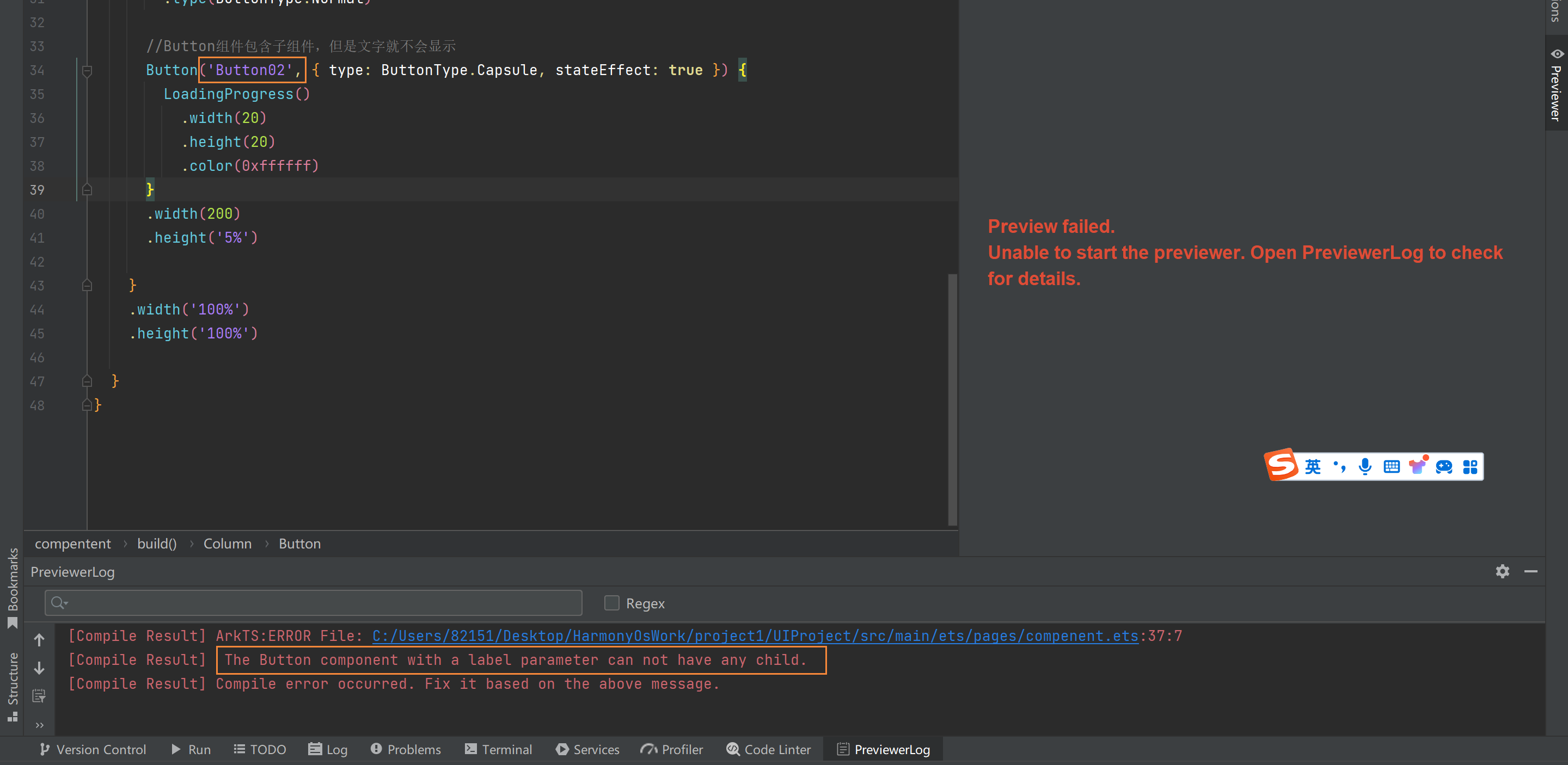
Button只能包含一个子组件
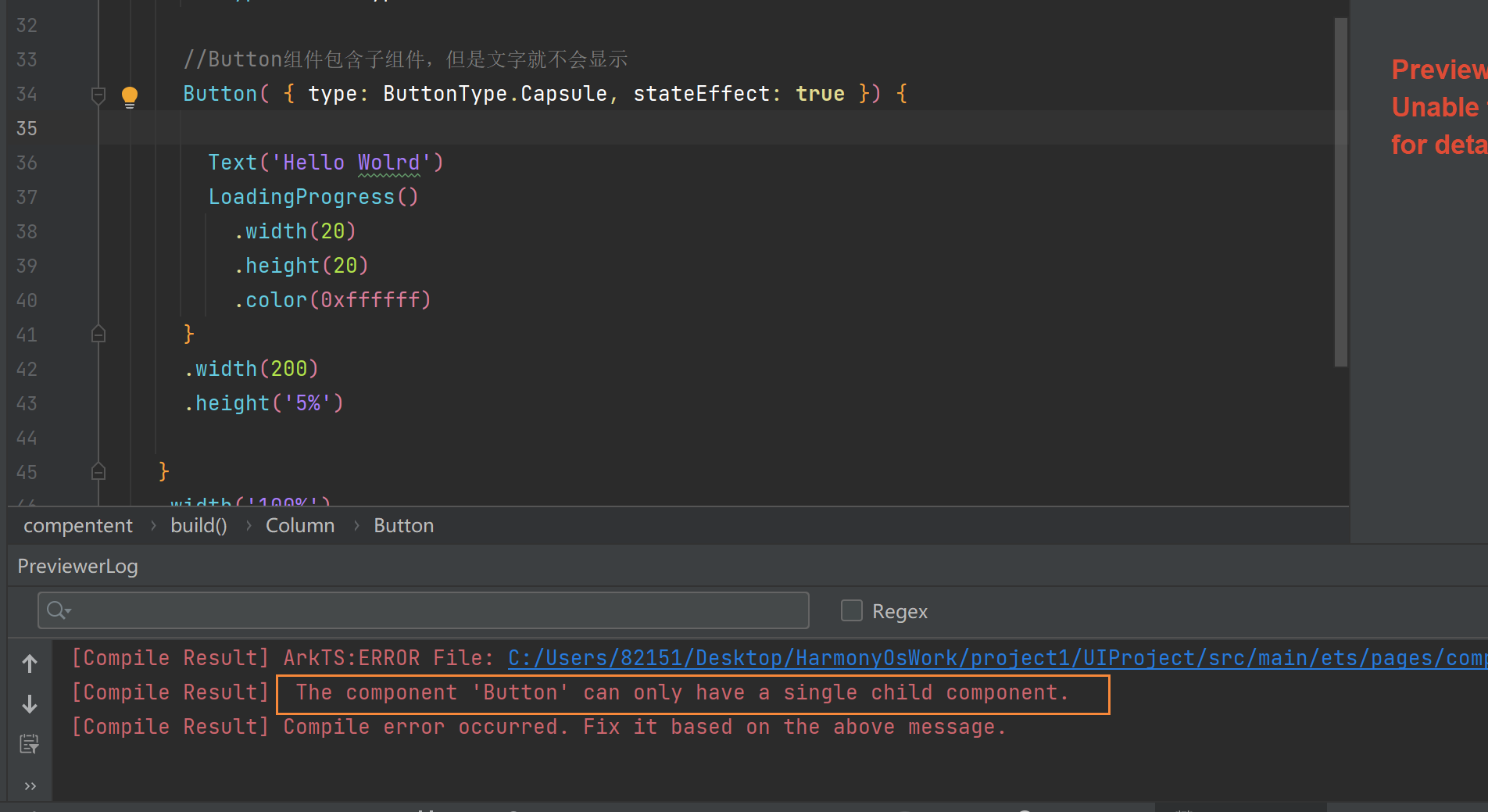
如果想包含多个字组件,可以使用容器进行包裹
//Button组件包含子组件,但是文字就不会显示
Button( { type: ButtonType.Capsule, stateEffect: true }) {
Row(){
Blank()
Text('Hello Wolrd')
LoadingProgress()
.width(20)
.height(20)
.color(0xffffff)
Blank()
}
.width('100%')
}
.width(200)
.height('5%')
CheckBox
多选框组件,在实例化时主要是设置多选框的名称,多选框的群组名称
//CheckBox
Checkbox({name:'checkbox1',group:'checkboxGroup'})
.select(true) //设置选中
.selectedColor(Color.Red) // 设置选中颜色
.onChange((value:boolean) => { // 设置选中监听
console.info('checkbox1 change is '+ value)
})
Checkbox({name:'checkbox2',group:'checkboxgroup'})
.select(false)
.selectedColor(Color.Blue)
CheckBoxGroup
多选框群组,用于控制多选框全选或者不全选状态,通过group表示同一个多选框群组
//CheckBoxGroup
Row(){
CheckboxGroup({group:'foodCg'})
.selectedColor(Color.Blue)
.selectAll(true)
Text('全要').fontSize(30).fontColor(Color.Black)
}
Row(){
Checkbox({name:'checkbox1',group:'foodCg'})
.selectedColor(Color.Blue)
Text('鸡翅').fontSize(30).fontColor(Color.Black)
}
Row(){
Checkbox({name:'checkbox2',group:'foodCg'})
.selectedColor(Color.Blue)
Text('可乐').fontSize(30).fontColor(Color.Black)
}
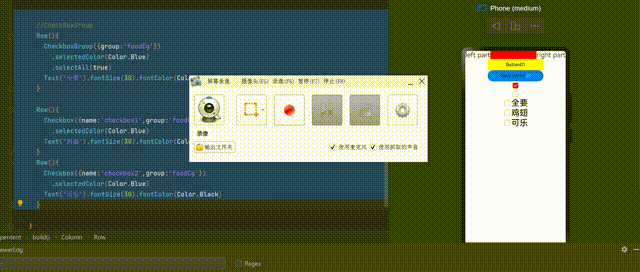
DataPanel
DataPannel是数据面板组件,用于将多个数据占比情况使用占比图展示
//DataPanel
Column() {
DataPanel({ values: this.dataPanelValue, // values 是数据值列表 最多支持9个数据
max: 100, // 表示最大值
type: DataPanelType.Circle }) // 类型
.width(350)
.height(300)
DataPanel({ values: this.dataPanelValue,
max: 100,
type: DataPanelType.Line })
.width('80%')
.height('5%')
}
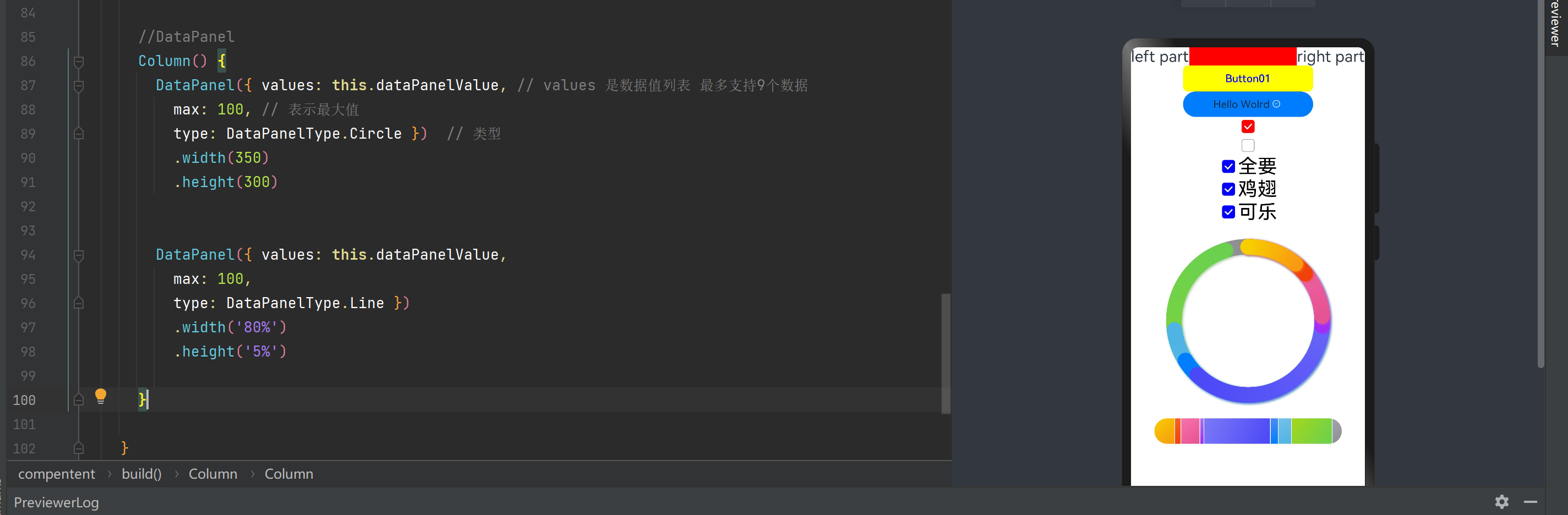
DataPicker
DataPicker是选择日期的滑动选择器组件
DatePicker({
start: new Date('1970-01-01'), // 时间选择器起始时间 默认为Data('1970-1-1')
end: new Date('2100-1-1'), //结束时间 默认时间为Date('2100-1-1')
selected: new Date('2024-06-21') // 设置选中时间 默认值为当前系统时间
})
.lunar(true) //设置日期是否显示农历
.onChange((value: DatePickerResult) => {
console.log("select data is :" + JSON.stringify(value))
})
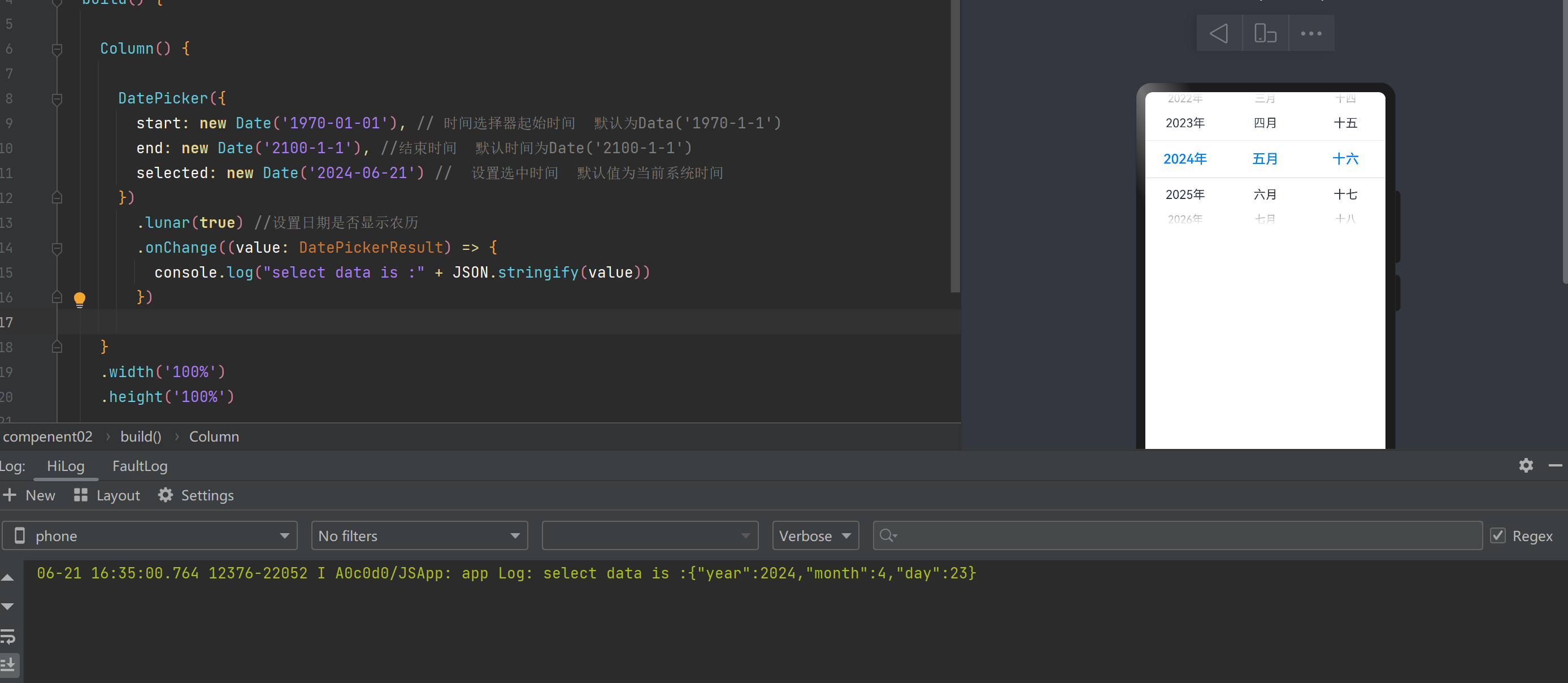
Divider
Divider是分割器组件,用于分割不同内容块/内容元素
//Divider
Divider() // 默认为水平品分割线
Text('分割线下面元素').fontSize(30)
// 使用vertical 设置垂直分割线
Divider().vertical(true).height(100)
Text('分割线下面元素').fontSize(30)
//设置分割线属性
Divider()
.strokeWidth(15) //宽度
.color(Color.Pink) // 颜色
.lineCap(LineCapStyle.Round) //端点样式
Text('分割线下面元素').fontSize(30)
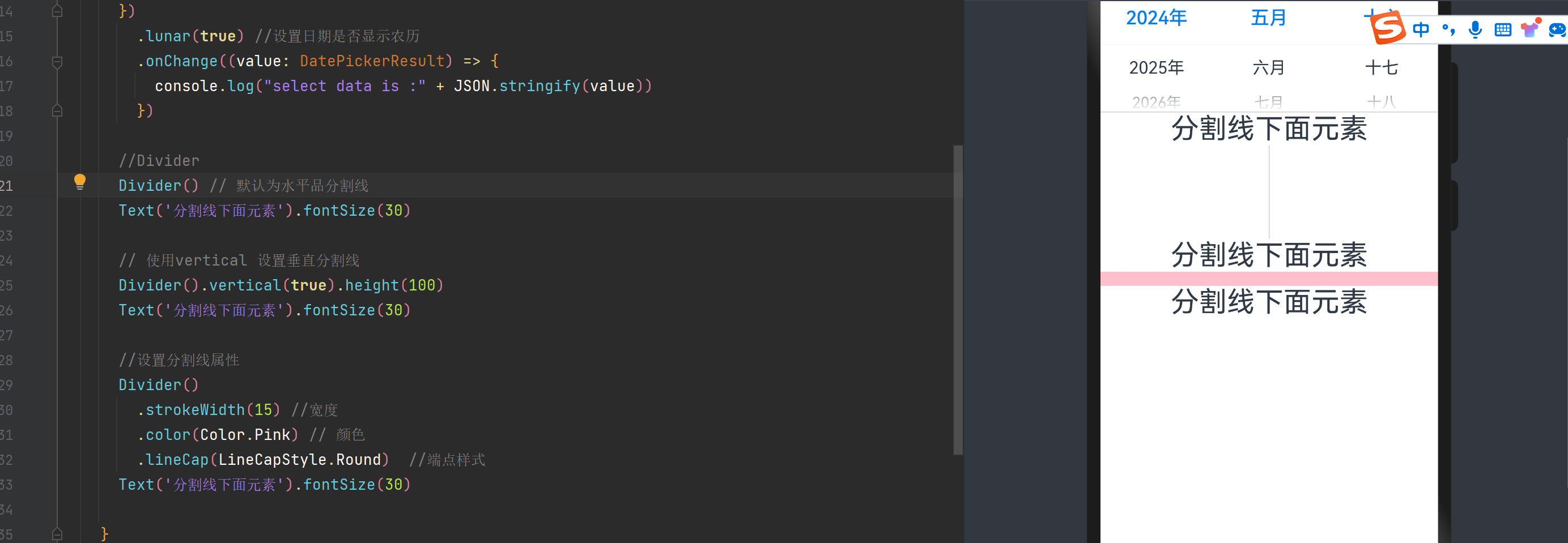
Gauge
Gauge是一种数据量规图标组件,用于将数据展示为环形图表
//Guage
Gauge({ value: 75 }) // 默认值为75
.value(23) //属性和参数都设置value 以属性为准
.startAngle(210)
.endAngle(150)
// colors是一个颜色值数组,表示该量规图由4段颜色组成
.colors([[0x317AF7, 1], [0x5ba854, 1], [0xe08c3a, 1], [0x9c554b, 1]])
.strokeWidth(20)
.width(200)
.height(200)
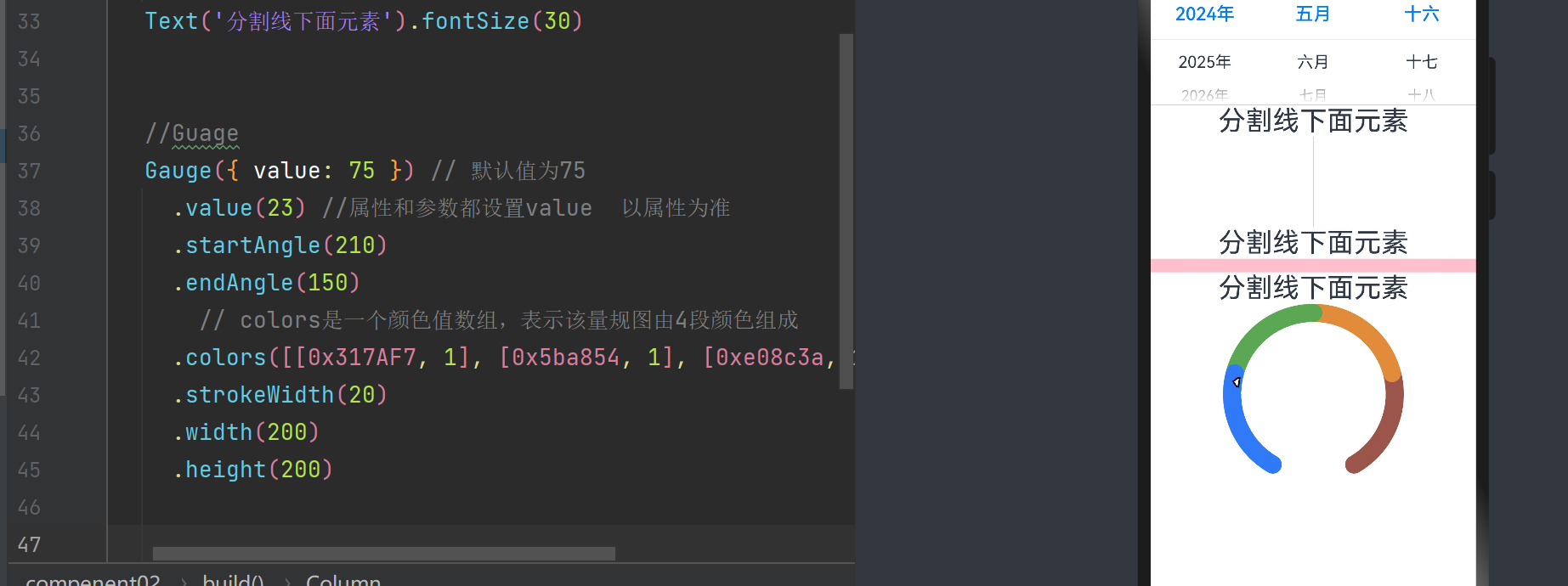
Image
加载本地图片
//Image
Image($r('app.media.icon'))
.width(120)
.height(120)
ImageAnimator
// 初始动画状态
@State animationStatus: AnimationStatus = AnimationStatus.Initial
build(){
Column(){
Button('开始')
.width(100)
.height('5%')
.onClick(() => {
this.animationStatus = AnimationStatus.Running
})
Button('暂停')
.width(200)
.height('8%')
.onClick(() => {
this.animationStatus = AnimationStatus.Paused
})
ImageAnimator()
.images([{
src:$r('app.media.img1'),
duration:200,
width:240,
height:260,
top:0,
left:0
},{
src:$r('app.media.img2'),
duration:200,
width:240,
height:260,
top:0,
left:170
},{
src:$r('app.media.img3'),
duration:200,
width:220,
height:240,
top:120,
left:170
},{
src:$r('app.media.img4'),
duration:200,
width:220,
height:240,
top:120,
left:0
}])
.state(this.animationStatus)
.reverse(false) //是否逆向播放
.fixedSize(false) //是否固定大小
.preDecode(2) //是否启动预解码
.iterations(-1) // 循环次数
.width('100%')
.height('100%')
.margin({
left:0,
top:100
})
}
}
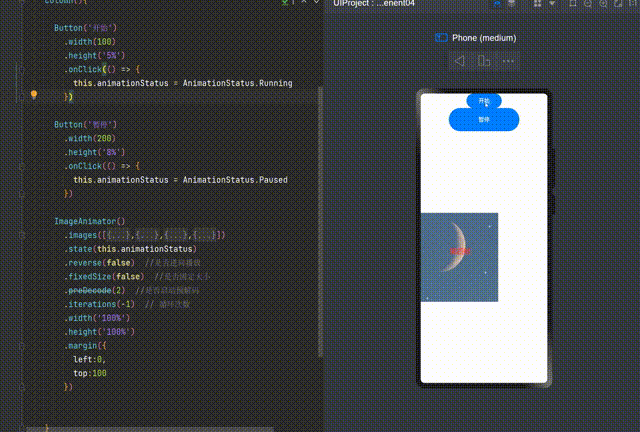
LoadingProgress
//LoadingProgres
LoadingProgress()
.color(Color.Red)
Marquee
跑马灯组件,用于滚动展示一段单行文本,仅当文本内容宽度超过跑马灯组件宽度时滚动。
//Marquee
Marquee({
start:true, //控制跑马灯是否进入播放状态
step:12, //滚动动画文本的滚动步长,默认值为6 单位是vp
loop:-1, //循环次数
fromStart:true, //设置文本从头开始滚动或者反向滚动
src:'HarmonyOS被成为鸿蒙系统'
}).fontSize(30)
Navigation
Navigation组件一般作为Page页面的根容器,通过属性设置来展示页面的标题、工具栏、菜单
/**
* 自定义 一个ToolBar组件
*/
@Builder NavigationToolBar(){
Row(){
Text('首页').fontSize(20).margin({left:75})
Text('+').fontSize(20).margin({left:75})
Text('我').fontSize(20).margin({left:75})
}
}
//Navigation组件一般作为Page页面的根容器,通过属性设置来展示页面的标题,工具栏,菜单
Navigation(){
Flex(){
}
}
.toolBar(this.NavigationToolBar) // 自定义一个ToolBar组件
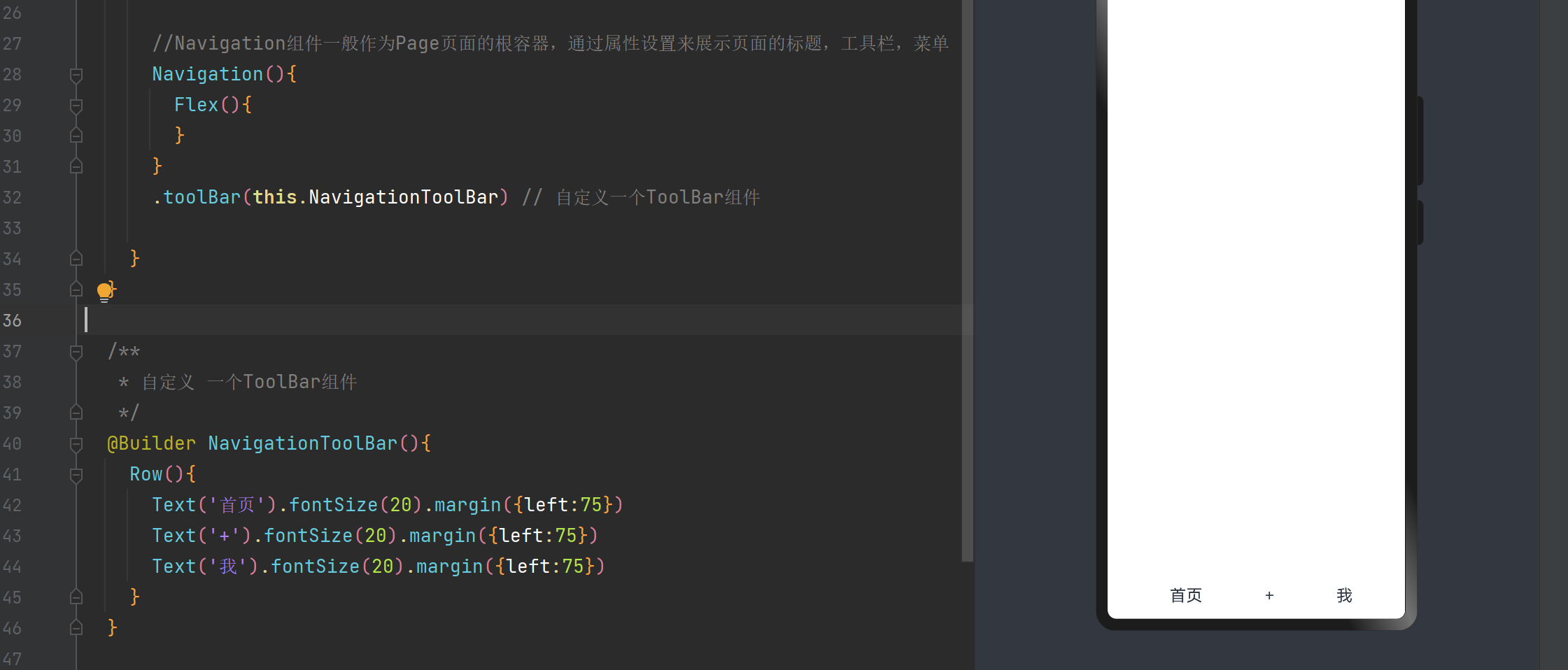






















 117
117

 被折叠的 条评论
为什么被折叠?
被折叠的 条评论
为什么被折叠?








